上一篇
U盘启动 教你如何在昂达主板BIOS中高效设置U盘为首选启动项
- 问答
- 2025-07-31 13:58:16
- 65
本文目录导读:
🚀 昂达主板BIOS设置U盘启动终极指南 🚀
(信息更新至2025年7月,步骤超详细,emoji助力秒懂!)

🔥 快捷键直通车(懒人必备)
1️⃣ 插入U盘 → 重启电脑,盯紧开机画面!
2️⃣ 狂按F11键(部分型号可能为F2/Del,屏幕底部有提示)→ 弹出启动菜单🎯
3️⃣ 用方向键选中 USB 选项(可能显示为 USB DISK 2.0 或 Generic Flash Disk)→ 回车确认⏩
4️⃣ 电脑秒变U盘启动,进入PE系统或安装界面!💻
🔧 BIOS深度设置(适合强迫症)
1️⃣ 开机狂戳Del键(部分型号为F2)→ 进入BIOS蓝屏模式🖥️
2️⃣ 方向键切换到 Boot 选项卡 → 找到 Boot Priority 或 Boot Order🔍
3️⃣ 用 / 键或方向键把U盘顶到第一位(选项通常带 USB 字样)🥇
4️⃣ 按F10保存 → 选 Yes 退出 → 电脑重启后自动从U盘起飞!✈️

⚠️ 避坑指南
- 🔸 U盘必须可启动:提前用工具(如Rufus)制作系统安装盘或PE盘!
- 🔸 型号差异:昂达主板快捷键可能为F11/F12/Esc,不确定就查手册或官网!
- 🔸 BIOS勿乱改:只动启动项,别碰其他设置(除非你想体验黑屏惊喜🌚)
💡 附加技巧
- 🛠️ 启动失败怎么办?
- 换USB接口(优先机箱后置接口)
- 重制U盘启动盘(可能文件损坏)
- 回BIOS检查是否禁用 Legacy USB Support
- 📂 多U盘混战?
在BIOS的 Hard Drive BBS Priorities 里精准选中目标U盘!
🎉 搞定! 现在你可以愉快地装系统、修电脑啦~ 🛠️ 转载请注明来源:php中文网/百度知道 2025年7月更新版)
本文由 业务大全 于2025-07-31发表在【云服务器提供商】,文中图片由(业务大全)上传,本平台仅提供信息存储服务;作者观点、意见不代表本站立场,如有侵权,请联系我们删除;若有图片侵权,请您准备原始证明材料和公证书后联系我方删除!
本文链接:https://vps.7tqx.com/wenda/495015.html
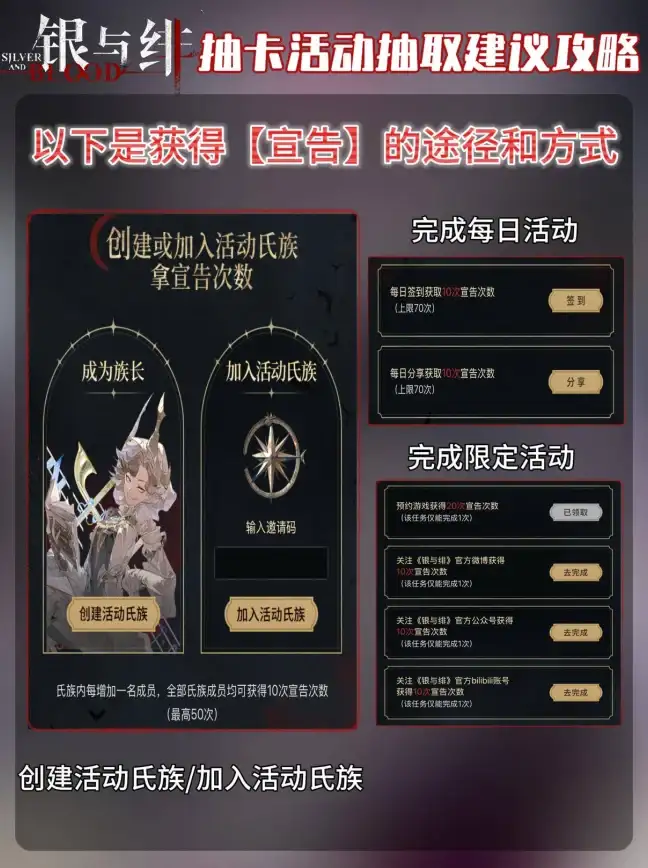
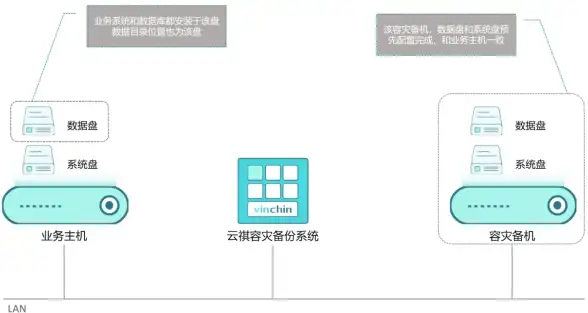


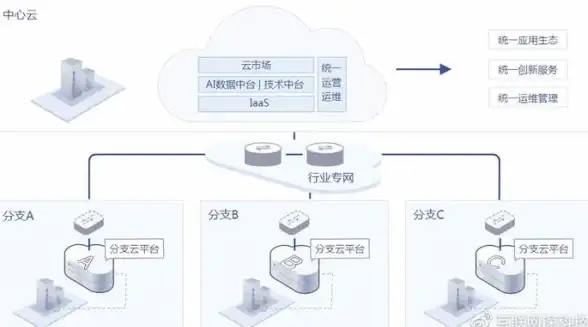


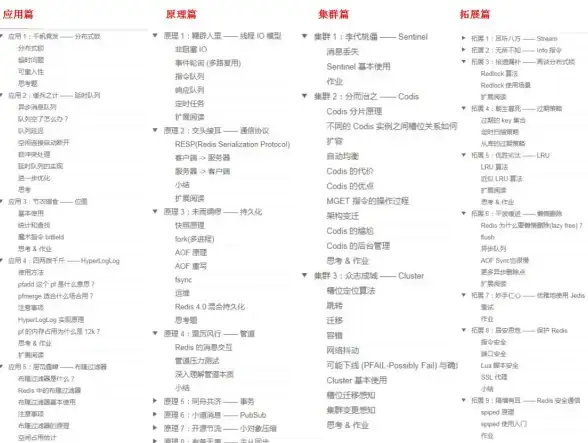

发表评论